Yota Many のセットアップ
しかし、インターフェイスには影響がなかったので、多くの論争を引き起こしました。 実はYotaの新作は設定が豊富なんです。
箱 (およびデバイス) に記載されているパスワードを使用し、MAC アドレスと一致し、Wi-Fi 経由で Yota Many に接続した場合は、ブラウザ行に status.yota.ru と入力するだけでガジェットの管理パネルにアクセスできます。 探究心のある人は、デバイスが「その」IP アドレス 10.0.0.254 にメッセージを送信していることを簡単に推測できます。
また、USB接続の場合は「Sizam」が開きます。 これは、ドライバーを追加しなくても、Windows、Mac、Linux で動作します。 デバイス接続インターフェイスの新しい実装については、次回の Yota One レビューで詳しく説明します。
すぐに予約させていただきますが、Yota のサービスエリア外にいる場合、デフォルトでは Wi-Fi が機能しません。
status.yota.ru にアクセスすると、次の図が表示されます。
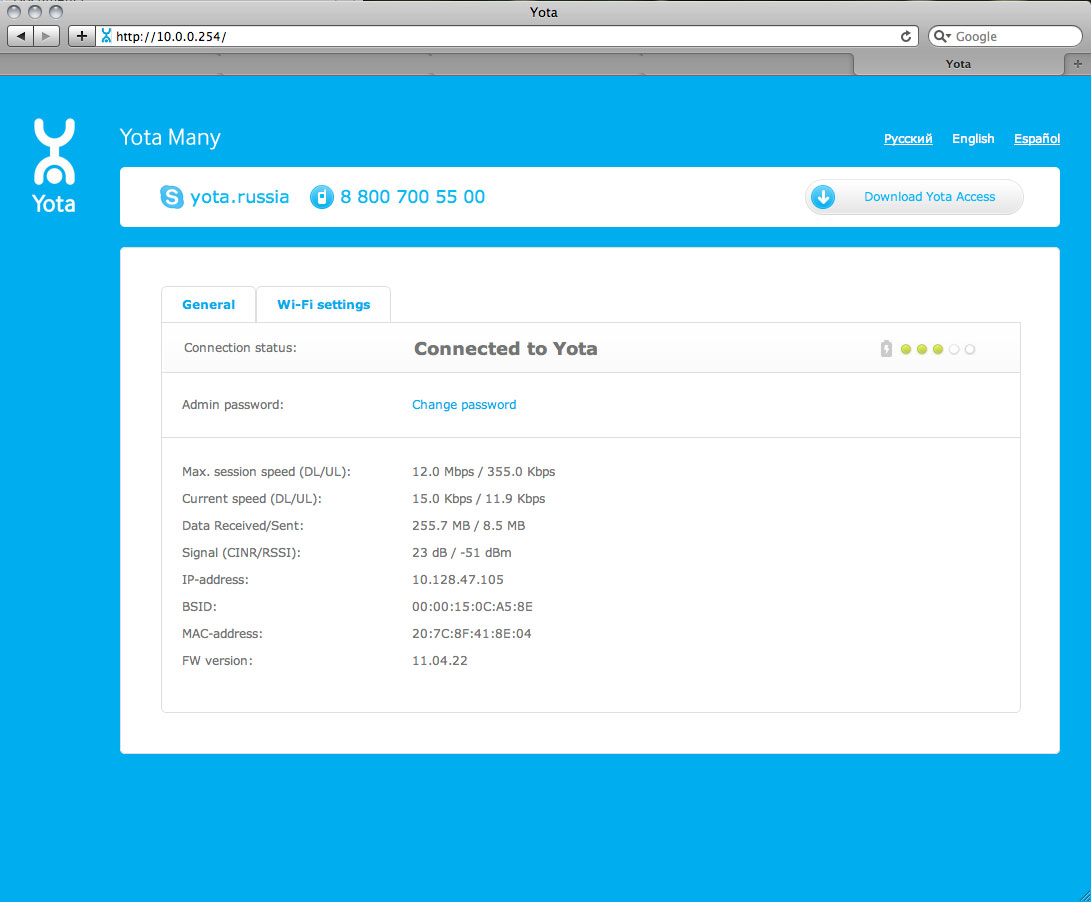
USB 経由で接続しているので、バッテリーが充電されていることがわかります (表示がアニメーション表示されます)。
まず最初に、管理者パスワードを設定する必要があります。
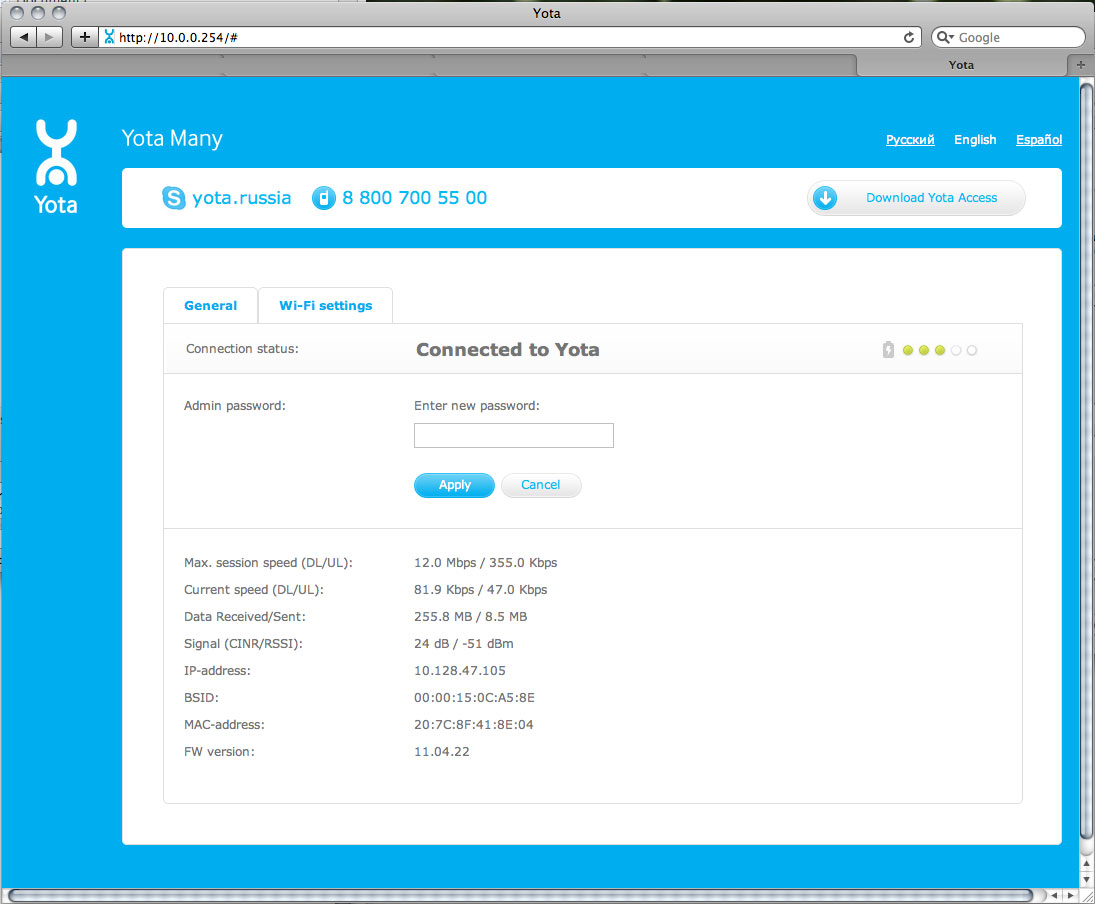
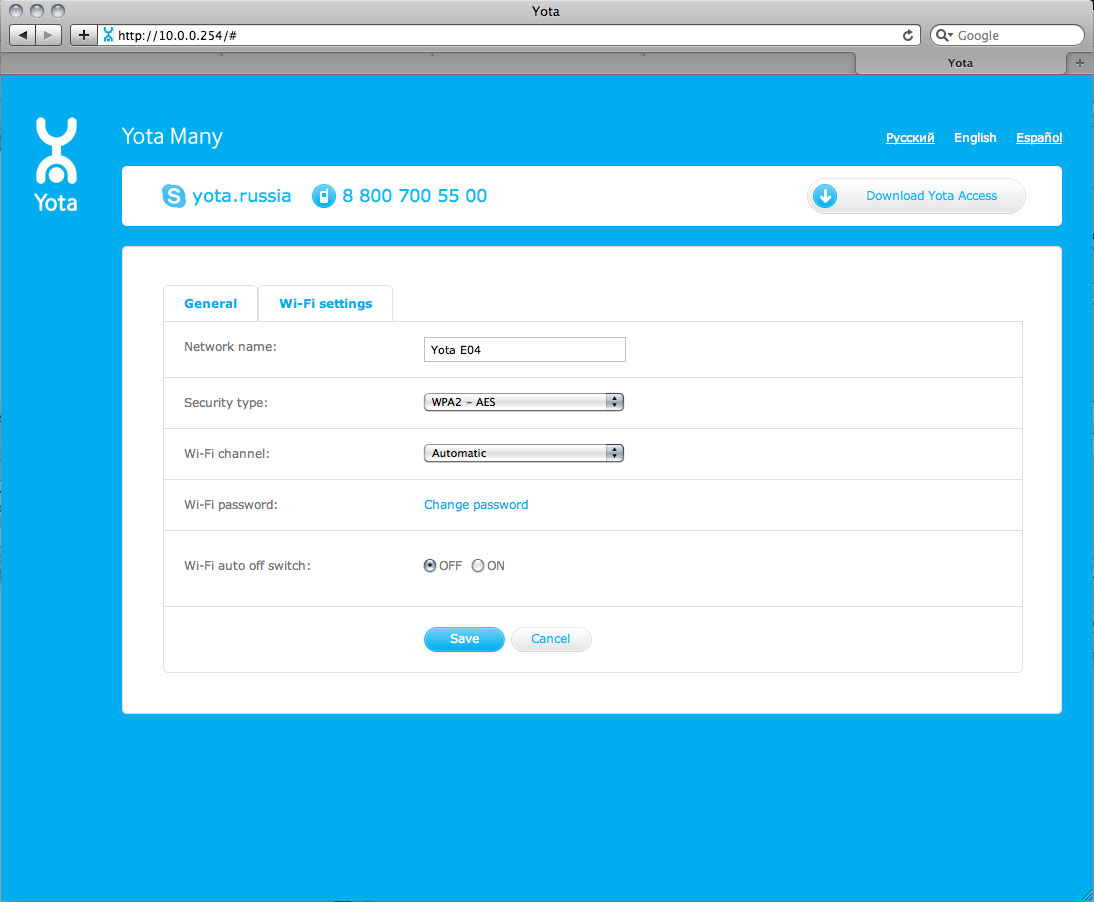
「アクセス ポイント」の名前を変更して、どのような種類のガジェットを持っているかを誰にも推測できないようにすることができます。
しかし、私はそれを変更しませんでした。私が受け取ったコピーのタイトルに私のニックネーム「E0」が含まれていたのがおかしいと思いました。
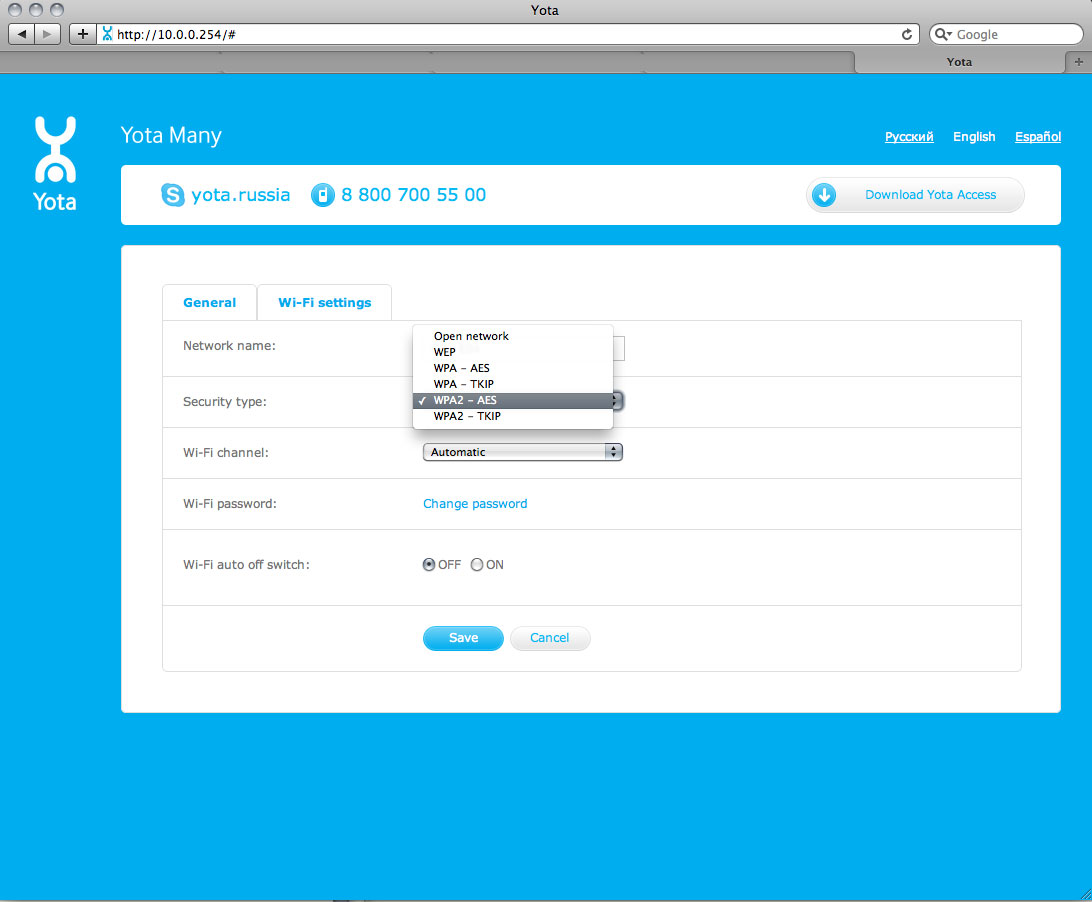
利用可能な暗号化タイプが表示されます。
- オープンネットワーク
- WPA-AES
- WPA-TKIP
- WPA2 - AES (デフォルト)
- WPA2 - TKIP

7 つの Wi-Fi チャネルから 1 つを手動で選択する機能。
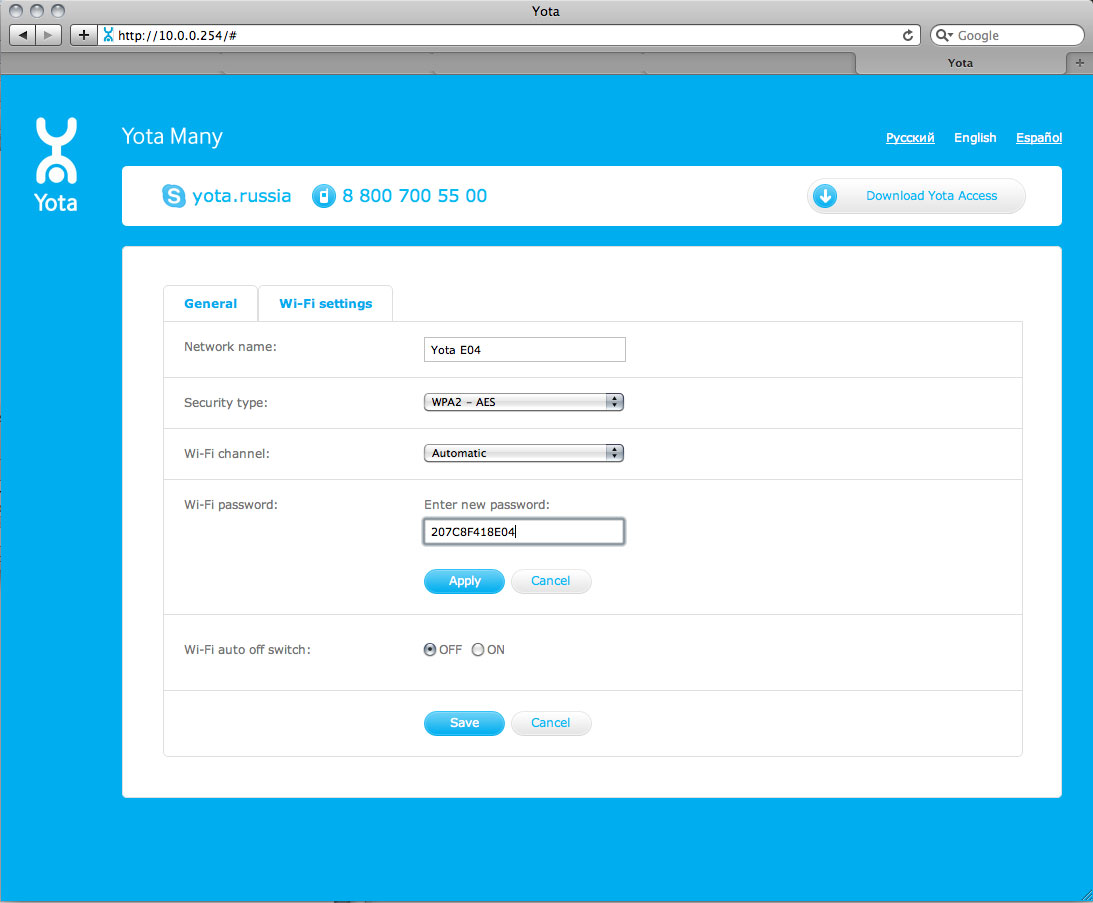
Wi-Fiパスワードを変更する機能。 デバイスの危険性に関するほのめかしはすべて受け入れられなくなります。
16 進数の文字と数字を使用する必要があります。 最小長は 10 文字です。
Wi-Fiの自動シャットダウンはオフにしたほうがいいと思います。 たとえカバー範囲外であっても、メニーを訪れるのは素晴らしいことです。 もしかしたら、あなたは地下壕にいて、地上に出る前に急いでパスワードを変更しているかもしれません。
カスタマイズオプションは包括的だと思います。 ただし、ステルスモードやバッテリー節約のために照明をオフにできない場合は除きます。
PS.
すべてロシア語で利用でき、各スクリーンショットをオンにするオプションが表示されます。
しかし、私は英語でテクノロジーを扱うことに慣れています。 DD-WRT で VPN をセットアップしている人は、うなずいて承認するはずです。
